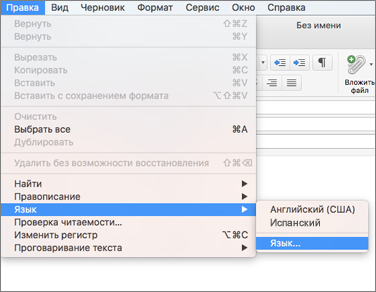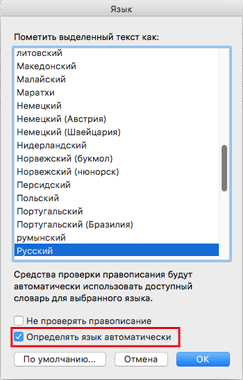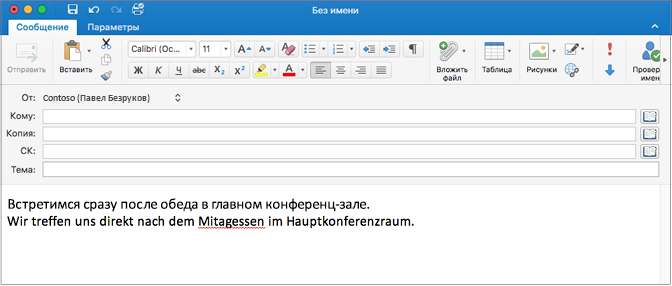Часто ли вы пишете текст на нескольких языках в одном сообщении электронной почты? Если это так, отличная экономия времени заключается в том, чтобы Outlook для Mac обнаруживать и орфографические проверка эти переводы автоматически.
Этот процесс включает два этапа. Сначала выберите наиболее часто используемые языки. Затем создайте сообщение.
Выбор предпочитаемого языка
-
На компьютере Mac выберите Системные параметры (
-
В разделе Предпочитаемые языки нажмите кнопку +.
-
Выберите язык, который планируете использовать, и нажмите кнопку Добавить.
-
Выберите основной язык.
-
Повторите для каждого языка.
Создание сообщения электронной почты
-
Если приложение Outlook открыто, закройте его и перезапустите, чтобы языковые настройки вступили в силу.
-
Откройте новое сообщение, поместите курсор в тексте сообщения и выберите элементы Правка > Язык > Язык.
-
Установите флажок Определять язык автоматически и нажмите кнопку ОК. Outlook запомнит этот параметр, поэтому его не нужно будет задавать повторно.
-
Введите текст сообщения на каждом языке. Outlook автоматически проверка при переходе и помечает орфографические ошибки красной линией.
Совет: Функция определения языка работает только в отношении полных предложений. Чтобы она включилась, обязательно поставьте в конце предложения соответствующий знак препинания.
-
Нажмите клавишу CTRL + щелчок, чтобы выбрать один из предложенных вариантов исправления слова с ошибкой.
См. также
Проверка орфографии и грамматики на другом языке
Изменение языка в меню и средствах проверки правописания в Office